华为手机如何快速连接电脑 华为手机如何通过蓝牙与电脑连接
在日常生活中,我们经常会需要将手机连接到电脑上进行数据传输或文件管理,而对于华为手机用户来说,连接手机和电脑的方式有很多种,其中最常用的方法就是通过蓝牙进行连接。华为手机具有强大的蓝牙功能,只需简单的设置,就能快速连接到电脑,实现数据传输和文件共享的操作。接下来我们就来了解一下华为手机如何通过蓝牙与电脑连接的方法。
华为手机如何通过蓝牙与电脑连接
方法如下:
1.将华为手机通过数据线与PC电脑的进行连接(USB)。华为手机与电脑进行连接后,在手机中出现下面的提示,点选USB的连接方式为【传输文件】。
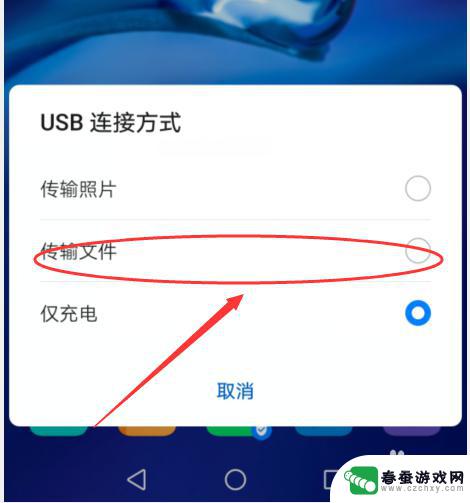
2.接下来打开电脑端的资源管理器, 这里为Windows 10的操作系统,会在设备和驱动器的下面出现一个华为图标的CD驱动器,这里为【CD驱动器(F:)HiSuite】,双击打开该驱动器。双击里面的”华为手机助手安装向导“进行华为手机助手的安装。
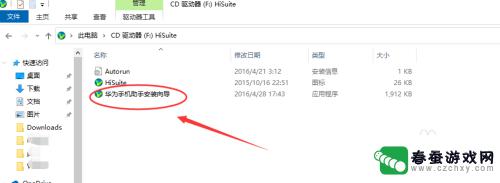
3.此时出现下面的安装界面,确保安装手机助手的电脑能够上网,然后点击【下载】开始进行华为手机助手的安装。通过下载,根据安装向导的界面完成华为手机助手安装。
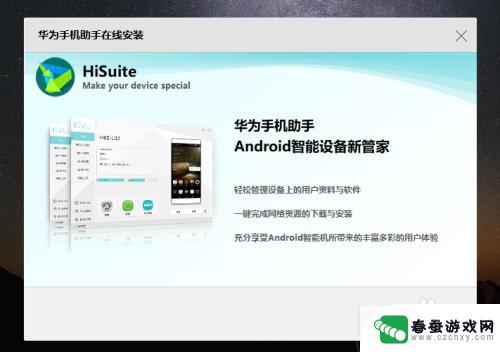
4.完成华为手机助手的安装之后,开启华为手机助手的界面。点击【USB数据线连接】,在手机上回出现
“是否允许HiSuite通过HDB连接设备?”的界面,在手机上点击【确定】进行连接
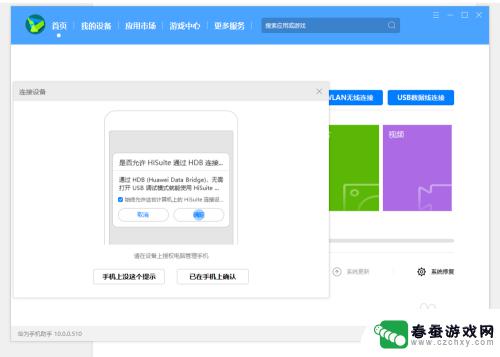
5.接下来出现需要输入连接验证码的界面,此时需要在手机上打开华为手机助手APP。此时在手机APP上会有一个8位数字的连接验证码,建该数字连接验证码在电脑端中输入。如下图,然后点击立即连接。
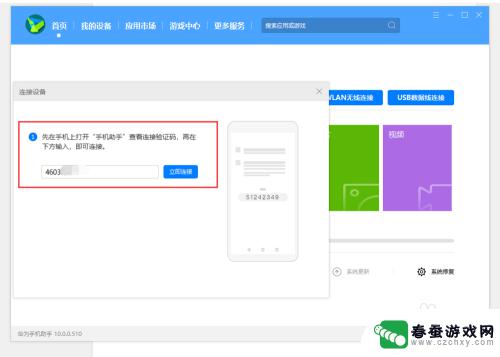
6.连接成功后就可以进行手机上的数据导入,导出等操作了。如相片的导出。可以点击【我的设备】选择【图片】,点击下方的【全选】然后点击【导出】。
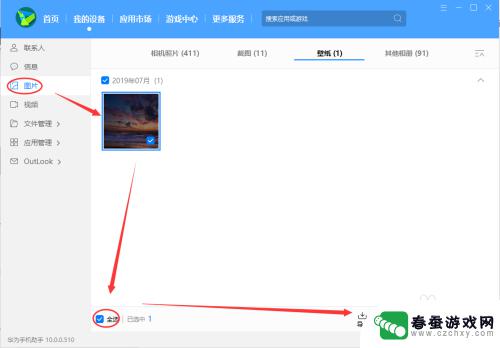
7.进行应用软件的管理:选择【应用管理】可以进行手机中已安装的APP进行卸载,更新等操作。
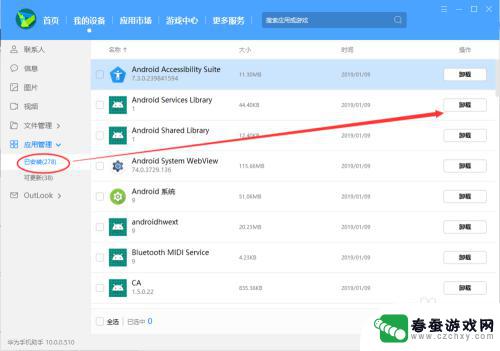
8.除此之外,还可以进行短信的导出,手机中文件,联系人等相关数据管理操作。在首页的界面中可进行手机数据的备份,恢复等操作。
以上是关于如何快速将华为手机连接到电脑的全部内容,如果你也遇到了同样的情况,请参考小编的方法来处理,希望对大家有所帮助。
相关教程
-
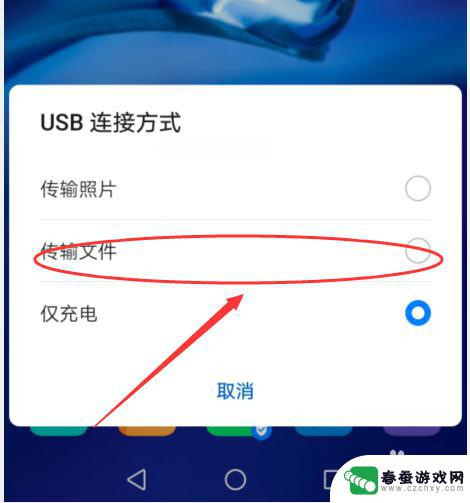 华为手机如何连电脑上 如何通过USB连接将华为手机与电脑连接
华为手机如何连电脑上 如何通过USB连接将华为手机与电脑连接近年来随着智能手机的快速发展,华为手机作为一款备受瞩目的手机品牌,其功能和性能也受到了广大用户的青睐,有时候我们可能会遇到一些需要将手机与电脑进行连接的情况,比如传输文件、备份...
2024-02-22 16:25
-
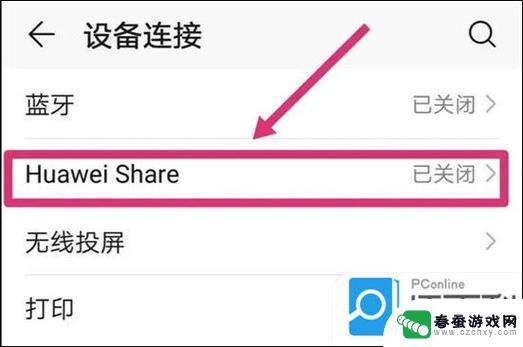 我如何用手机连上电脑 电脑蓝牙连接手机的步骤
我如何用手机连上电脑 电脑蓝牙连接手机的步骤手机已经成为我们生活中不可或缺的一部分,而在日常使用中我们常常需要将手机与电脑进行连接,以便传输文件或进行数据同步,其中通过蓝牙连接手机和电脑是一种常见且方便的方法。接下来我将...
2024-05-25 12:34
-
 苹果13手机如何与电脑连接 iPhone13连接电脑的具体步骤
苹果13手机如何与电脑连接 iPhone13连接电脑的具体步骤在如今科技飞速发展的时代,苹果13手机已成为人们生活中不可或缺的一部分,对于一些新手用户来说,如何将iPhone13与电脑连接可能会成为一个令人困惑的问题。幸运的是苹果为我们提...
2024-01-31 14:29
-
 怎么手机跟 手机和电脑如何通过USB连接
怎么手机跟 手机和电脑如何通过USB连接手机已经成为我们日常生活中不可或缺的一部分,而与此同时,手机与电脑之间的连接也变得越来越重要,通过USB连接,手机和电脑可以实现数据传输、文件共享、充电等功能,为我们的工作和娱...
2023-12-30 14:21
-
 电脑和手机怎么连在一起 手机和电脑如何通过蓝牙连接
电脑和手机怎么连在一起 手机和电脑如何通过蓝牙连接现电脑和手机已经成为我们生活中不可或缺的两个重要工具,而将它们连接在一起,不仅能够实现数据的传输和共享,还能让我们在使用过程中获得更便捷的操作体验。其中,蓝牙技术的应用使得手机...
2023-12-06 15:34
-
 电脑连接华为手机怎么传文件 华为手机通过无线网络与电脑如何传输文件
电脑连接华为手机怎么传文件 华为手机通过无线网络与电脑如何传输文件在日常生活中,我们经常需要在电脑和手机之间传输文件,而如何实现这一操作也成为了许多人关注的问题,针对这一需求,华为手机提供了多种便捷的文件传输方式,其中包括通过无线网络与电脑进...
2024-04-12 13:40
-
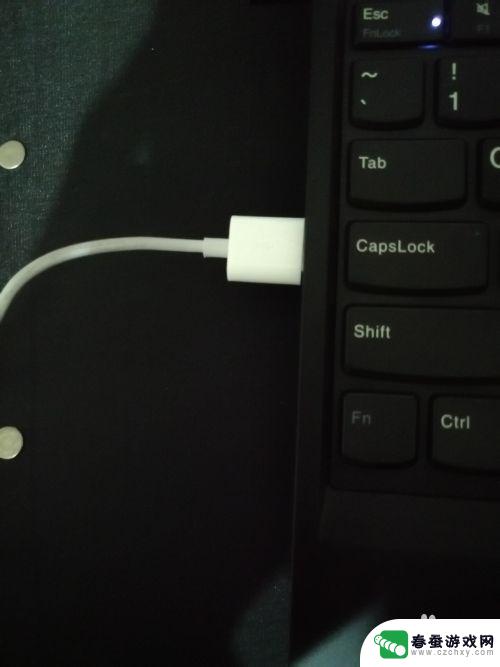 华为手机通过数据线给电脑上网 华为手机如何通过USB连接电脑分享网络
华为手机通过数据线给电脑上网 华为手机如何通过USB连接电脑分享网络现随着科技的不断发展,手机已经成为人们日常生活中不可或缺的工具,华为手机作为一款备受欢迎的智能手机品牌,不仅在性能和外观上备受好评,还具有许多实用的功能。其中通过数据线连接电脑...
2024-04-08 15:26
-
 电脑上的网络怎么连接wifi 电脑连接无线网络wifi的步骤
电脑上的网络怎么连接wifi 电脑连接无线网络wifi的步骤在当今数字化时代,电脑已成为我们日常生活中不可或缺的工具之一,而要让电脑能够连接到互联网,无线网络(WiFi)的连接就变得至关重要。通过连接WiFi,我们可以享受到高速、稳定的...
2024-01-16 15:20
-
 如何使手机和电脑连接 怎样通过USB连接手机和电脑
如何使手机和电脑连接 怎样通过USB连接手机和电脑在现代社会中手机和电脑已经成为人们生活中不可或缺的工具,有时我们需要将手机与电脑进行连接,以便传输数据或共享文件。其中一种常见的连接方式就是通过USB接口。通过简单的操作,我们...
2024-04-30 11:37
-
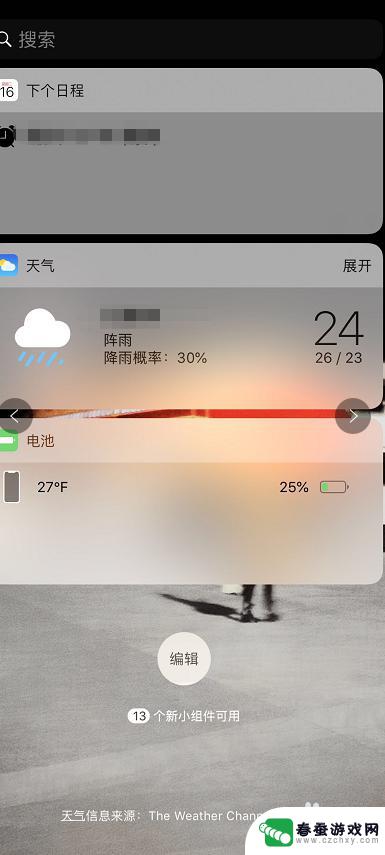 手机连接电视如何传输音乐 手机如何通过蓝牙连接电视放音乐
手机连接电视如何传输音乐 手机如何通过蓝牙连接电视放音乐手机已经成为了我们生活中不可或缺的一部分,除了方便我们与他人进行通讯,手机还有着诸多强大的功能。其中之一就是将手机与电视相连接,实现音乐传输的功能。通过蓝牙技术,我们可以轻松地...
2024-02-11 13:22
热门教程
MORE+热门软件
MORE+-
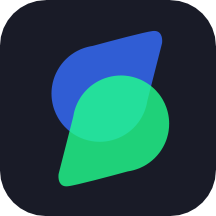 古装视频制作手机版app
古装视频制作手机版app
90.13M
-
 solid explorer
solid explorer
22.91MB
-
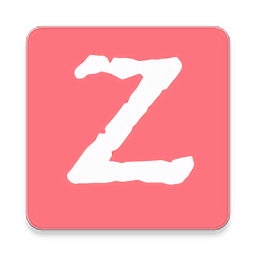 z动漫2.3.0app最新
z动漫2.3.0app最新
26.54MB
-
 鸟人助手
鸟人助手
31.61MB
-
 美图贴贴app官方最新版本
美图贴贴app官方最新版本
25.8MB
-
 南柚app正版
南柚app正版
30.86M
-
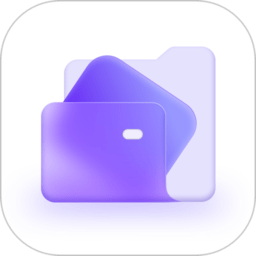 口袋手机卫士最新版本
口袋手机卫士最新版本
14MB
-
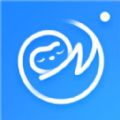 懒拍证件照客户端
懒拍证件照客户端
23.44MB
-
 多多免费书小说app官网版
多多免费书小说app官网版
8.93MB
-
 huiji相机2024最新版
huiji相机2024最新版
76.84MB